Como configurar virtual hosts no Apache 2
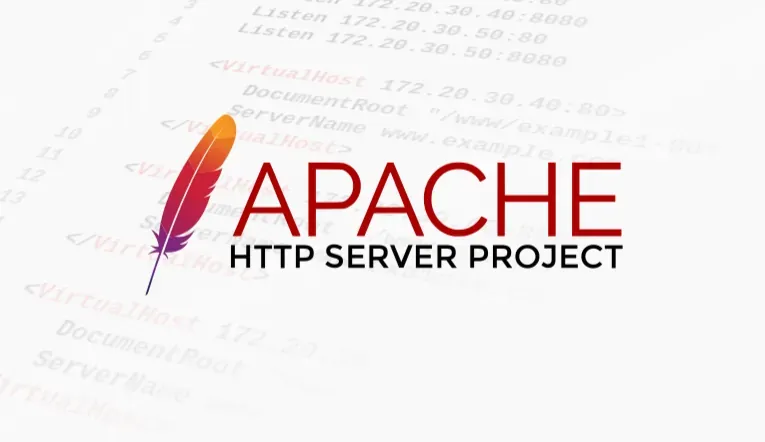
Se você já configurou o servidor Apache, o procedimento para configurar Virtual Hosts é bastante simples. Siga os dois passos descritos abaixo:
Passo 1: configurando o Apache
O trecho a seguir pode ser adicionado diretamente no /etc/apache2/apache2.conf (de preferência no final do arquivo) ou adicionado num novo arquivo de configuração dentro da pasta sites-available/. Este novo arquivo pode ser algo como:
/etc/apache2/sites-available/exemplo.org.confAbaixo, segue o código como exemplo para criar seu novo host virtual:
<VirtualHost *:80>;
ServerAdmin admin@exemplo.org
ServerName exemplo.org
ServerAlias exemplo.org
DocumentRoot /var/www/html/exemplo.org/
ErrorLog ${APACHE_LOG_DIR}/exemplo.org/error.log
CustomLog ${APACHE_LOG_DIR}/exemplo.org/access.log combined
</VirtualHost>;Ou, para um exemplo mais simples:
<VirtualHost *:80>;
ServerName exemplo.local
DocumentRoot /var/www/html/exemplo.local/
</VirtualHost>;Caso você tenha criado um novo arquivo de configuração, é preciso avisar ao Apache que este novo arquivo existe. Você deve ativar as novas configurações do arquivo com o comando a seguir:
sudo a2ensite example.com.confEstas configurações também funcionam para servidores locais (localhost), por isso usei o endereço exemplo.local no segundo código de exemplo.
Passo 2: configurando o sistema operacional
Agora, é preciso ativar a rota no sistema através do arquivo /etc/hosts. Segue um exemplo de como o arquivo pode ser configurado:
127.0.0.1 exemplo.local
127.0.0.1 localhost
127.0.1.1 guest-desktop
111.111.111.111 exemplo.orgApós editar o arquivo, reinicie o serviço do Apache para aplicar as novas configurações:
sudo service apache2 restartAgora você pode acessar seus novos Virtual Hosts pelos endereços:
http://exemplo.local
http://exemplo.orgLembre-se de que essas configurações podem variar dependendo do sistema operacional e versão do Apache que você está utilizando. Certifique-se de estar usando os caminhos corretos e de ter os privilégios necessários para fazer as alterações mencionadas.
O que achou do artigo?
Escreva um comentário, deixe-me saber o que achou do artigo. Se tens uma dúvida basta perguntar:
Resposta ao comentário: